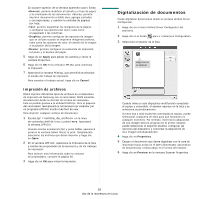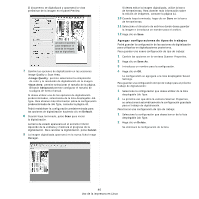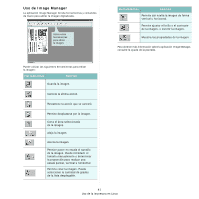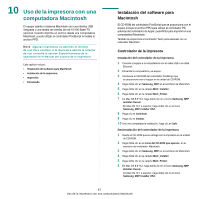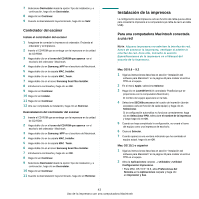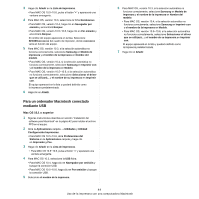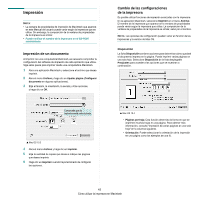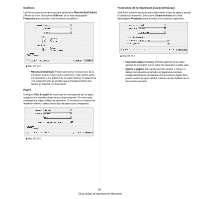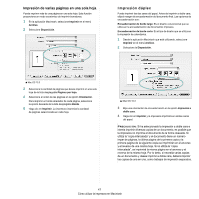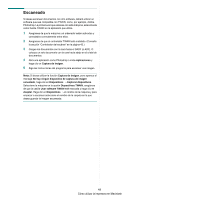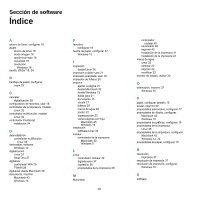Samsung SCX 6555N User Manual (SPANISH) - Page 174
Para un ordenador Macintosh conectado mediante USB, Mac OS 10, 1 o superior
 |
UPC - 635753610314
View all Samsung SCX 6555N manuals
Add to My Manuals
Save this manual to your list of manuals |
Page 174 highlights
3 Haga clic Añadir en la Lista de impresoras. • Para MAC OS 10.5~10.6, pulse el botón "+" y aparecerá una ventana emergente. 4 Para MAC OS, versión 10.3, seleccione la ficha Rendezvous. • Para MAC OS, versión 10.4, haga clic en Navegador por omisión y encontrará Bonjour. • Para MAC OS, versión 10.5~10.6, haga clic en Por omisión y encontrará Bonjour. El nombre del equipo aparecerá en la lista. Seleccione SEC000xxxxxxxxx del cuadro de impresión, donde xxxxxxxxx varía en función del equipo. 5 Para MAC OS, versión 10.3, si la selección automática no funciona correctamente, seleccione Samsung en Modelo de impresora y el nombre de la impresora en Nombre del modelo. • Para MAC OS, versión 10.4, si la selección automática no funciona correctamente, seleccione Samsung en Imprimir con y el nombre de la impresora en Modelo. • Para MAC OS, versión 10.5~10.6, si la selección automática no funciona correctamente, seleccione Seleccionar el driver que se utilizará... y el nombre de su impresora en Imprimir con. El equipo aparecerá en la lista y quedará definido como la impresora predeterminada. 6 Haga clic en Añadir. Para un ordenador Macintosh conectado mediante USB Mac OS 10,1 o superior 1 Siga las instrucciones descritas en sección "Instalación del software para Macintosh" en la página 42 para instalar el archivo PPD en el equipo. 2 Abra la Aplicaciones carpeta → Utilidades y Utilidad Configuración Impresoras. • Para MAC OS 10.5~10.6, abra Preferencias del Sistema en la Aplicaciones carpeta y haga clic en Impresión y Fax. 3 Haga clic Añadir en la Lista de impresoras. • Para MAC OS 10.5~10.6, pulse el botón "+" y aparecerá una ventana emergente. 4 Para MAC OS 10.3, seleccione la USB ficha. • Para MAC OS 10.4, haga clic en Navegador por omisión y busque la conexión USB. • Para MAC OS 10.5~10.6, haga clic en Por omisión y busque la conexión USB. 5 Seleccione el nombre de la impresora. 6 Para MAC OS, versión 10.3, si la selección automática no funciona correctamente, seleccione Samsung en Modelo de impresora y el nombre de la impresora en Nombre del modelo. • Para MAC OS, versión 10.4, si la selección automática no funciona correctamente, seleccione Samsung en Imprimir con y el nombre de la impresora en Modelo. • Para MAC OS, versión 10.5~10.6, si la selección automática no funciona correctamente, seleccione Seleccionar el driver que se utilizará... y el nombre de su impresora en Imprimir con. El equipo aparecerá en la lista y quedará definido como la impresora predeterminada. 7 Haga clic en Añadir. 44 Uso de la impresora con una computadora Macintosh